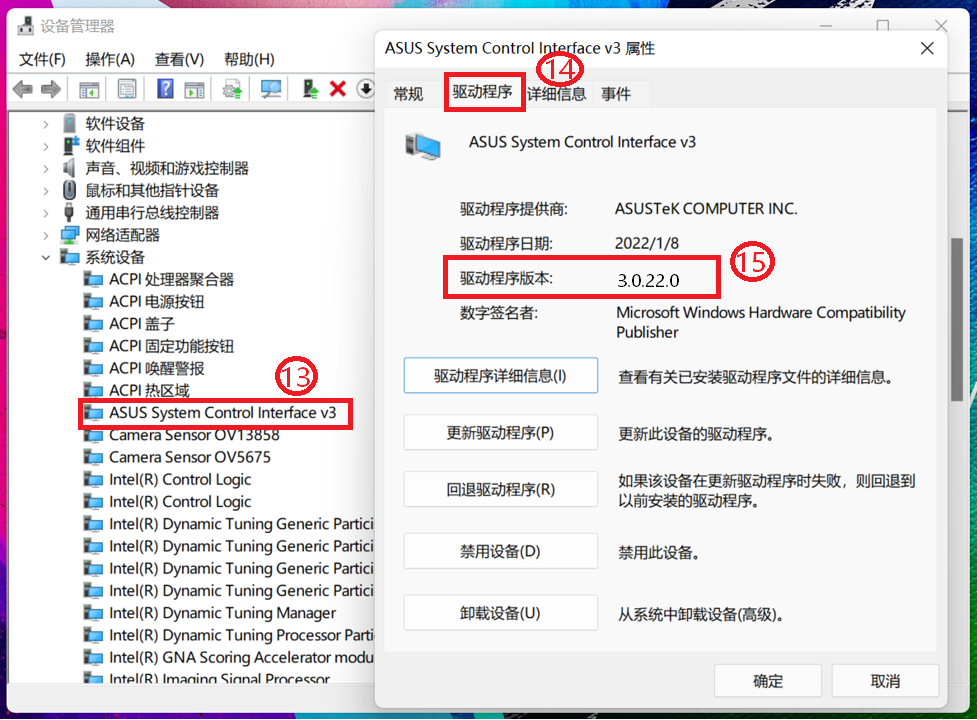[笔记本电脑] 更新ASUS System Control Interface驱动程序以修复Windows 11安装错误
【笔记本电脑】更新 ASUS System Control Interface 驱动程序以修复 Windows 11安装错误
如果您的设备无法将您的操作系统从Windows 10 顺利升级至 Windows 11且出现错误代码为 0xc1900101 或 0x80070002 (如下图示)。
请参考以下链接更新 ASUS System Control Interface 驱动程序至 v3.0.22.0/v1.0.46.0 以上版本,获取此现象的解决方案,再重新尝试升级您的操作系统。
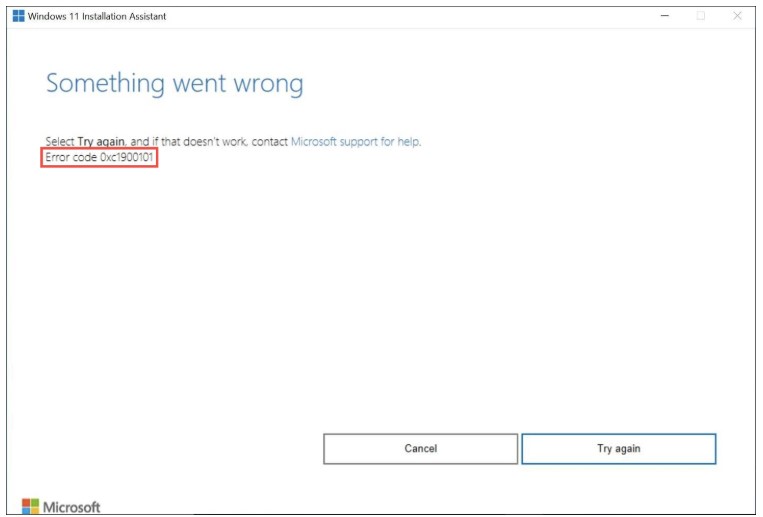
请依照您设备所搭载ASUS System Control Interface V1或V3版本,前往相对应章节浏览安装步骤。
| 驱动程序版本类型 | 机型清单 | 安装步骤 |
| ASUS System Control Interface V3 | 点此确认 | 点此前往段落 |
| ASUS System Control Interface V1 | 点此确认 | 点此前往段落 |
下载并安装最新版ASUS System Control Interface V3 驱动程序
1.请前往 华硕支持网站 ,然后于软件程序类别中下载 ASUS System Control Interface 驱动程序,了解更多 如何搜寻与下载驱动程序。
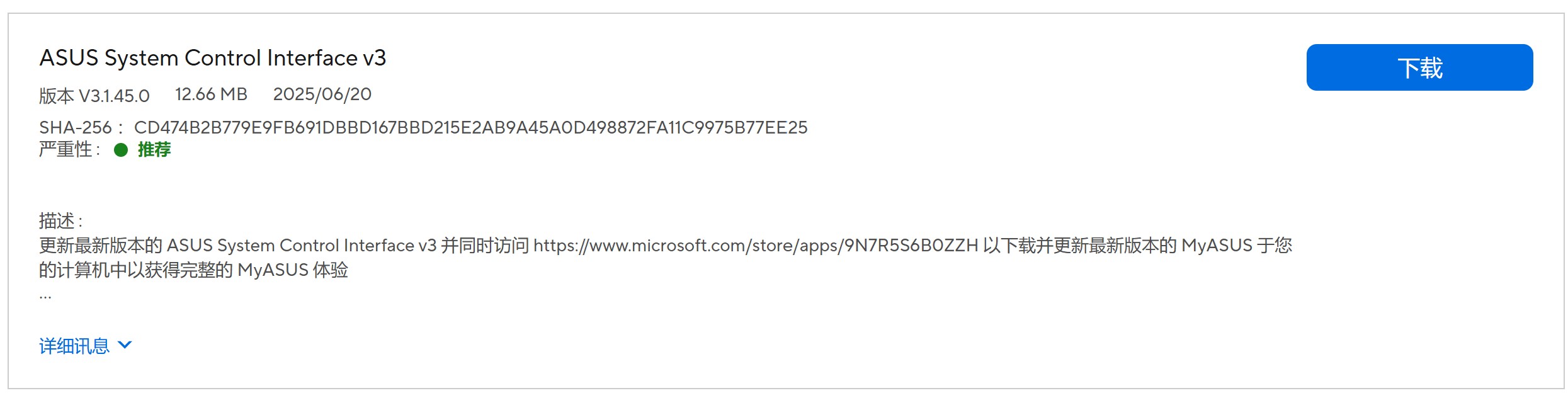
2.下载完成后,鼠标左键双击[ASUSSystemControlInterfaceV3.exe]执行档开始安装①。
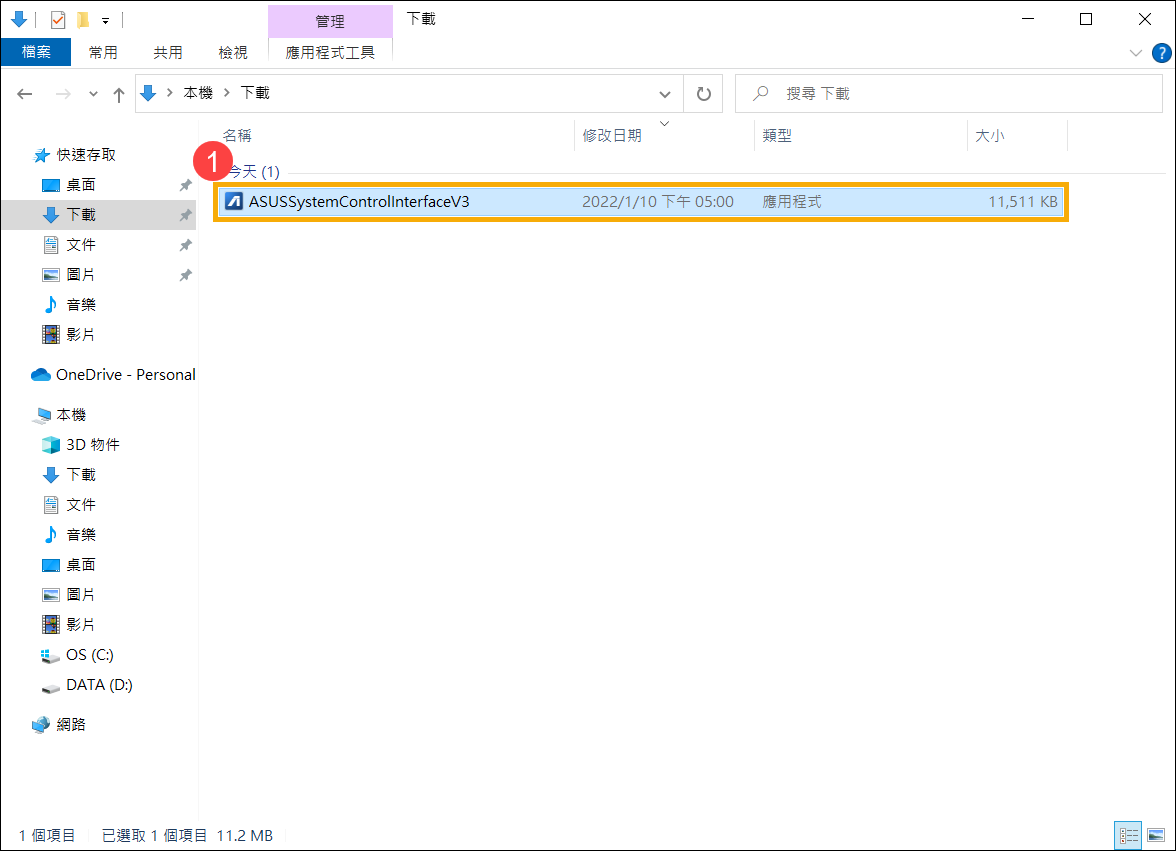
2.依照如下安装窗口指引以进行安装。
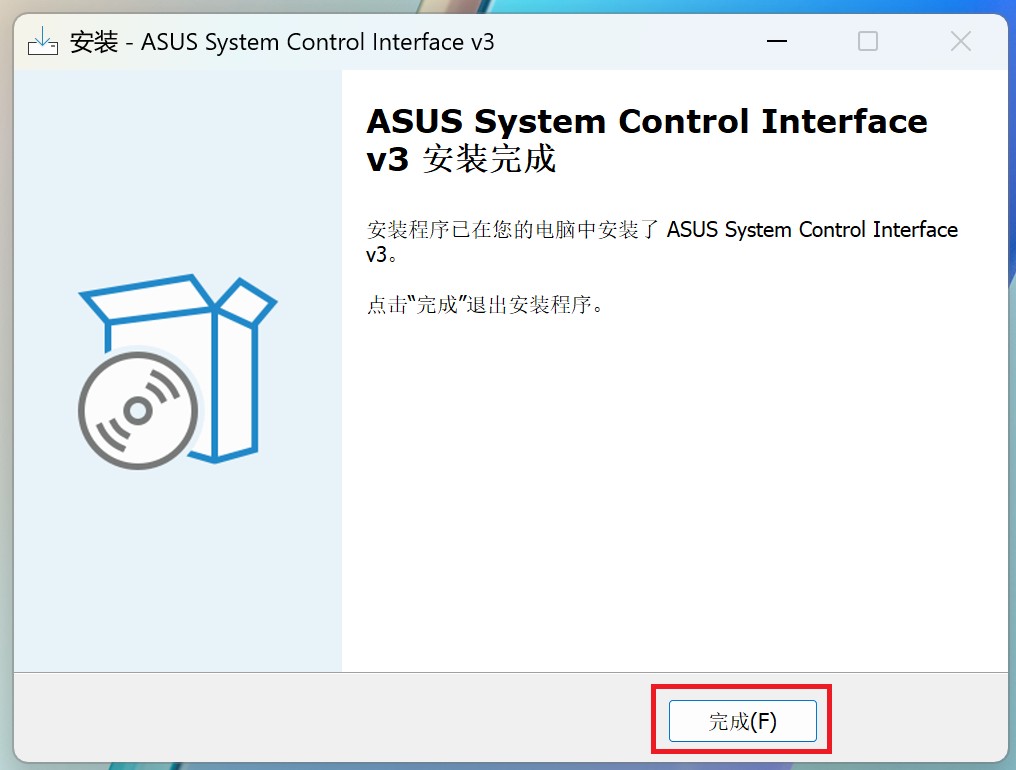
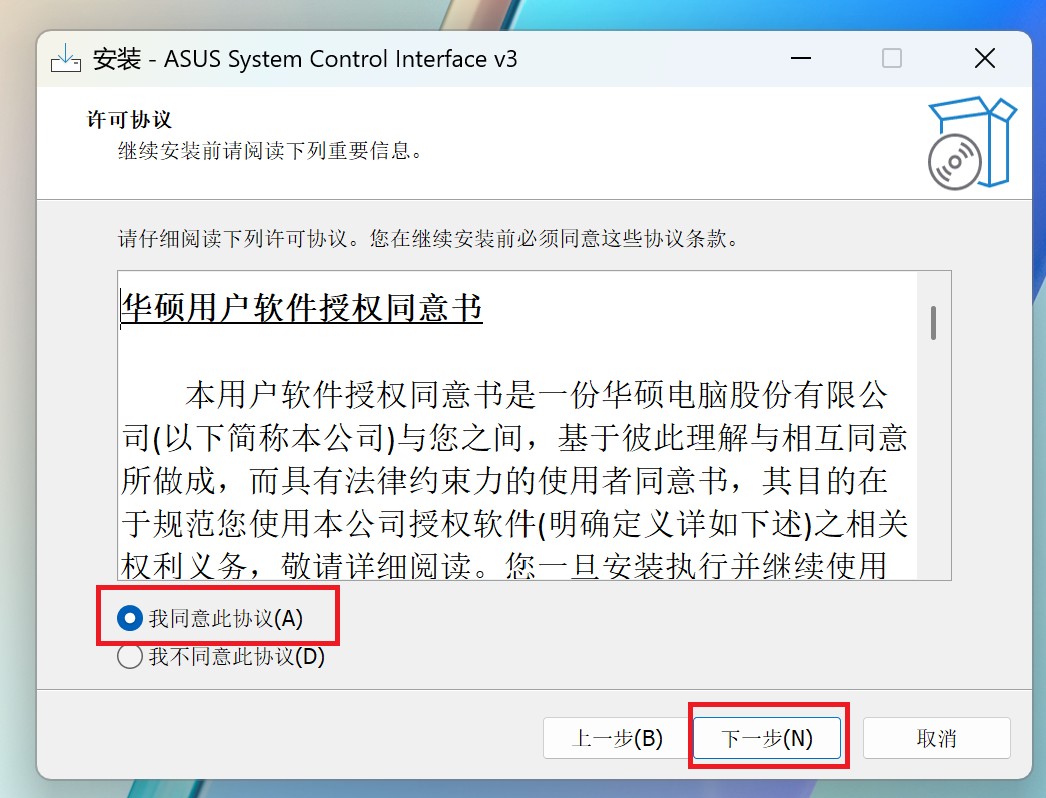
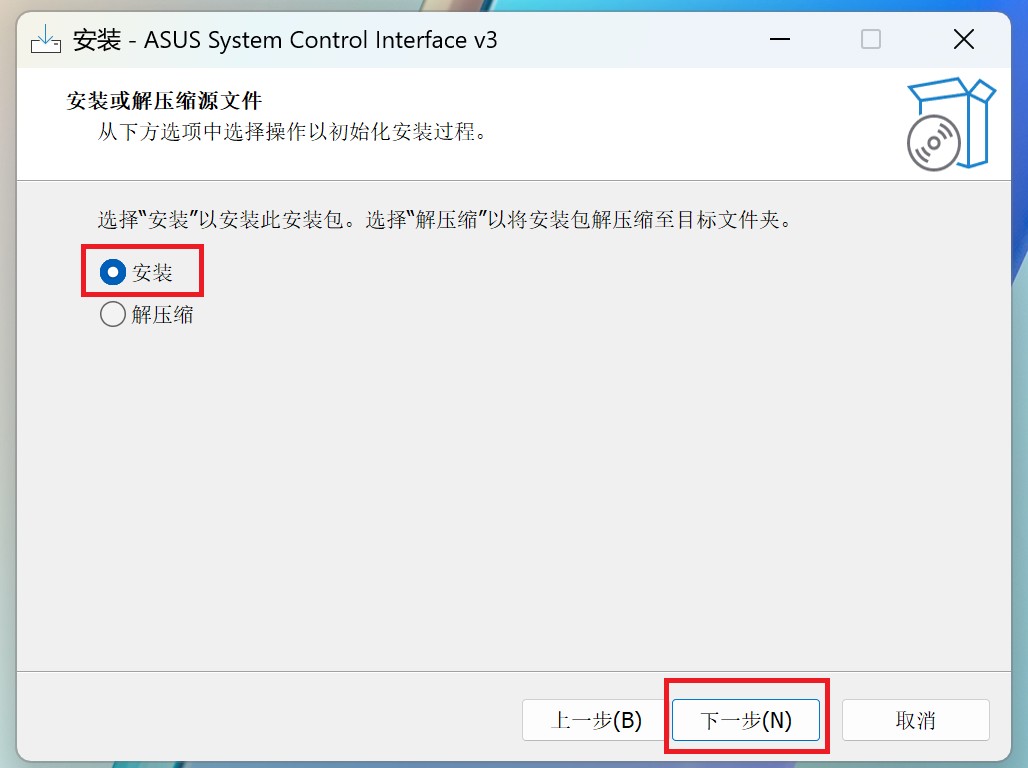
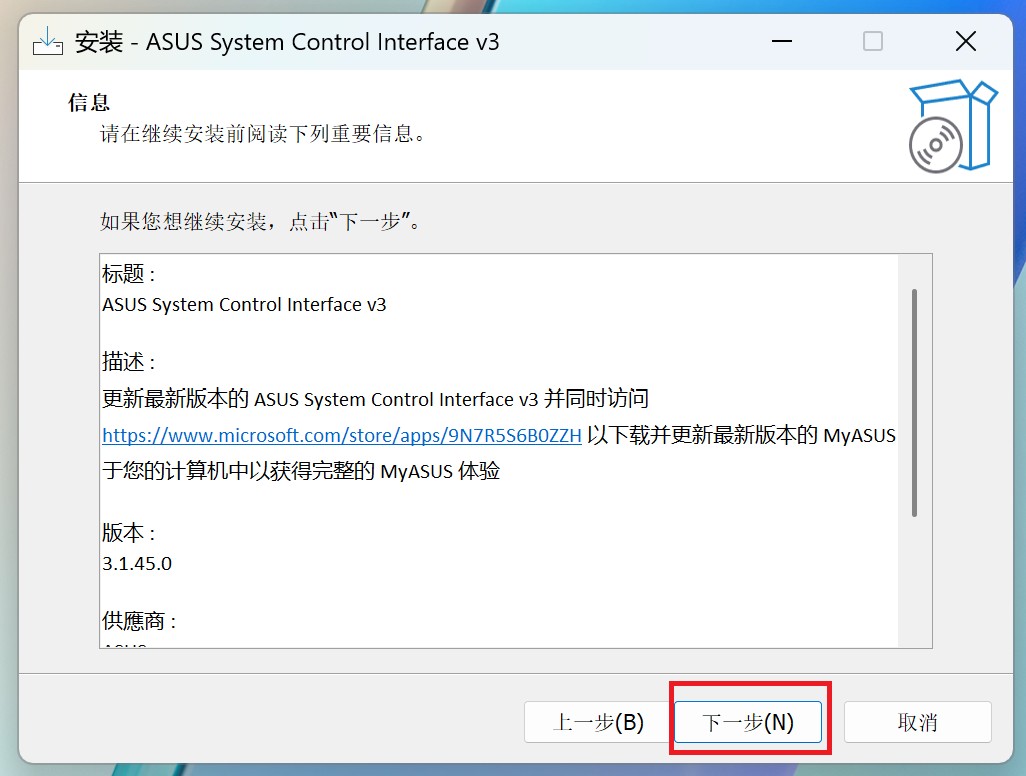
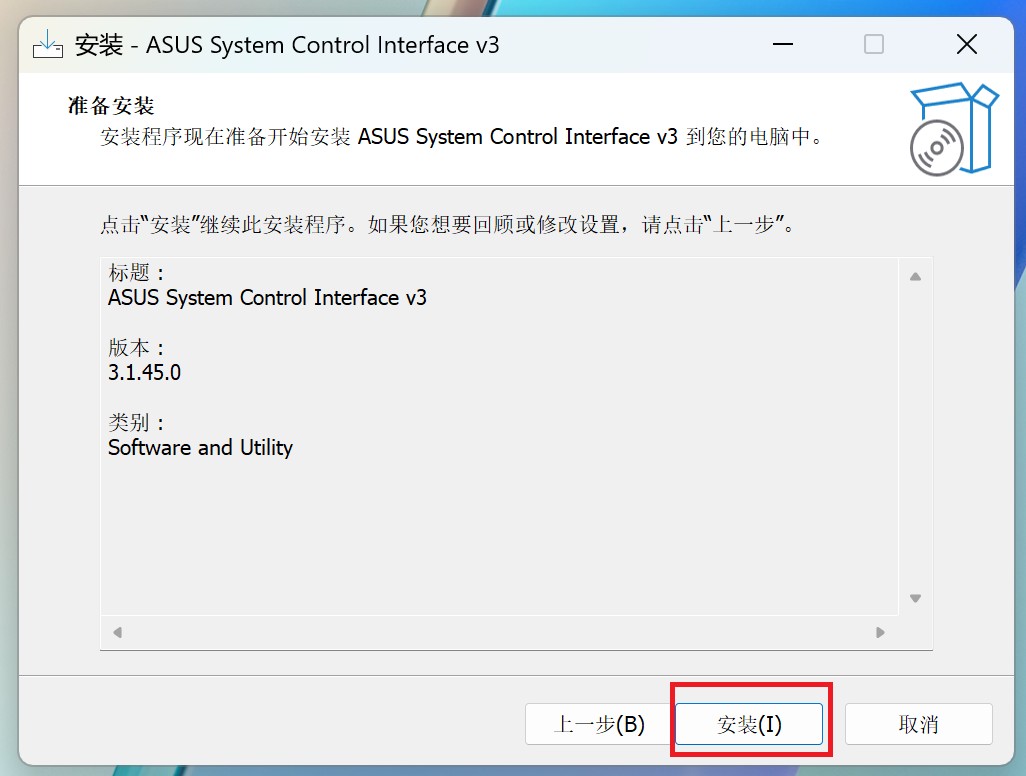
3.点选[完成]后将会重新启动电脑以确保驱动程序安装成功。
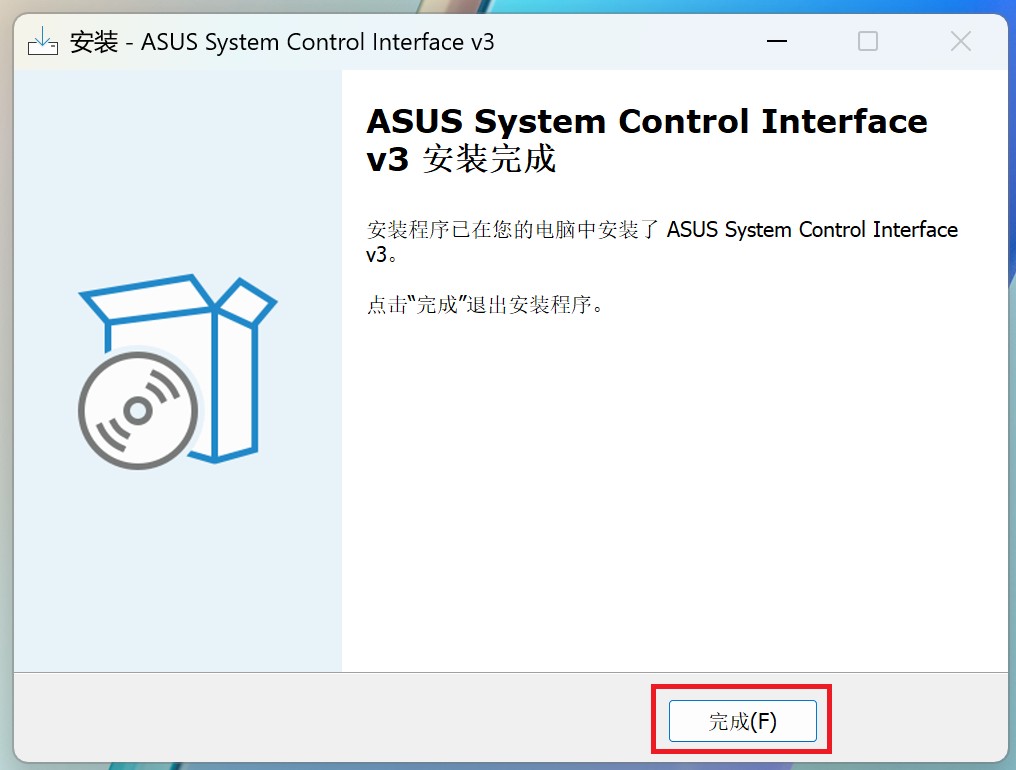
4.电脑重新启动后,在[开始]搜索框输入“设备管理器”,然后点选[打开]。
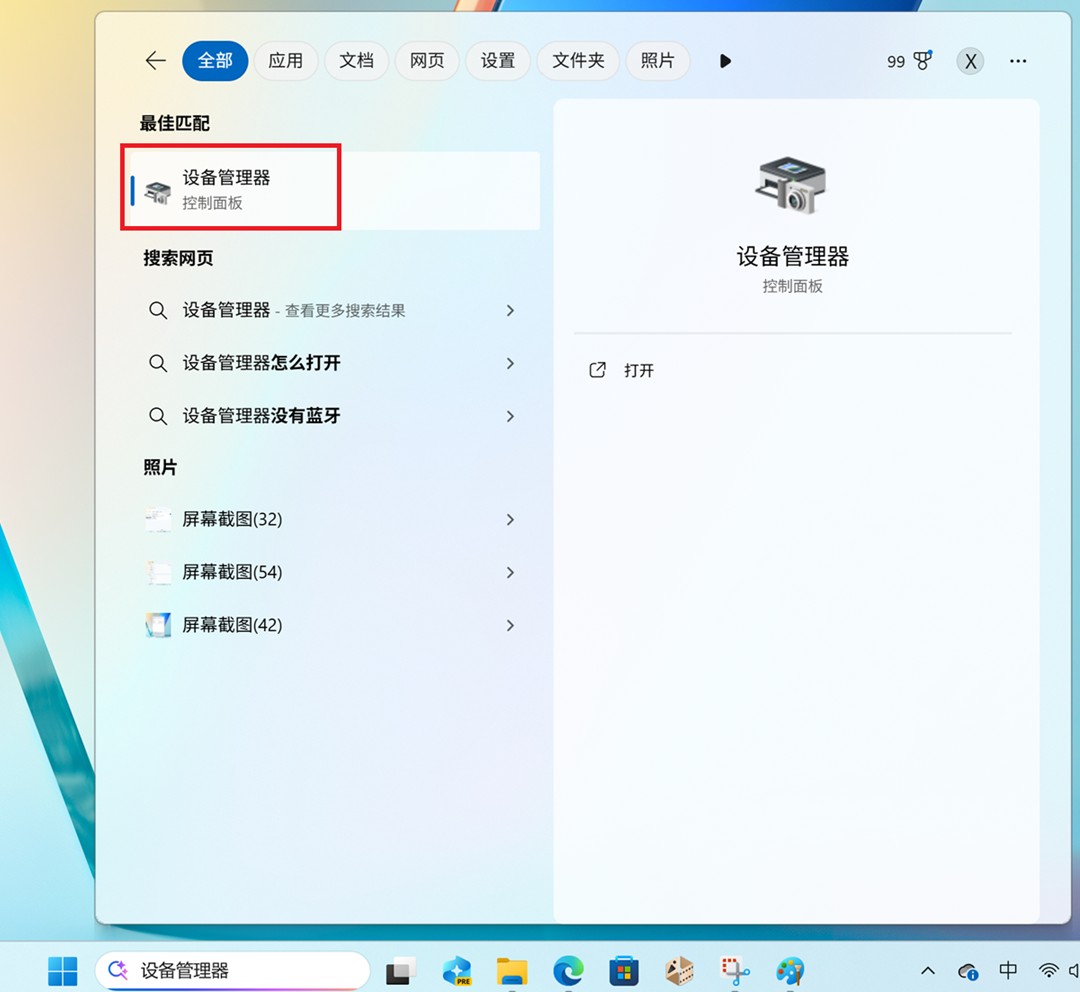
5.在系统设备类别中,鼠标左键双击点选[ASUS System Control Interface]⑬,然后点选[驱动程序]标签⑭,以检查[驱动程序版本]是否成功更新⑮。
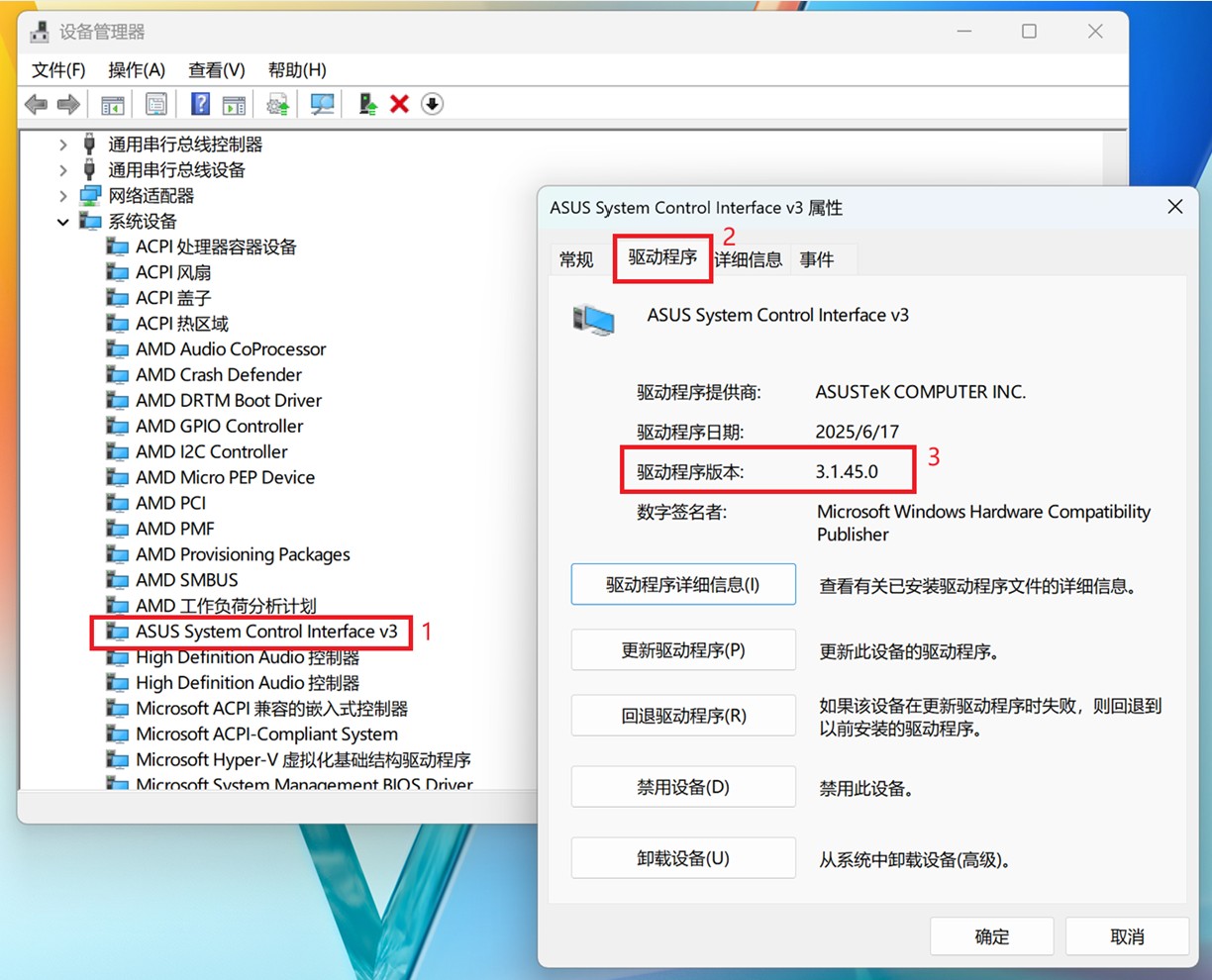
下载并安装最新版ASUS System Control Interface V1 驱动程序
1.请前往 华硕支持网站 ,然后于软件程序类别中下载 ASUS System Control Interface 驱动程序,了解更多 如何搜寻与下载驱动程序。
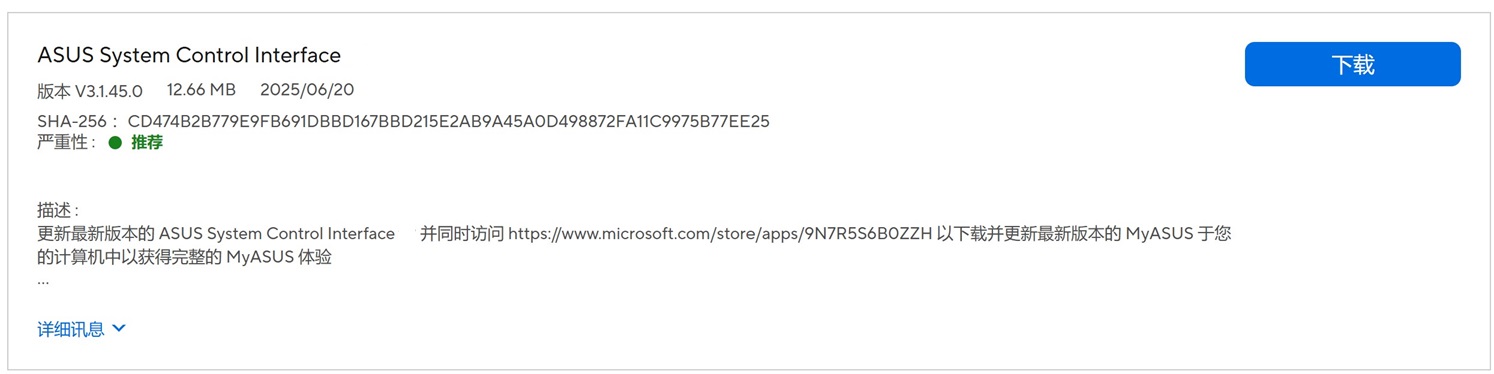
2.下载完成后,鼠标左键双击[ASUSSystemControlInterfaceV1.exe]执行档开始安装①。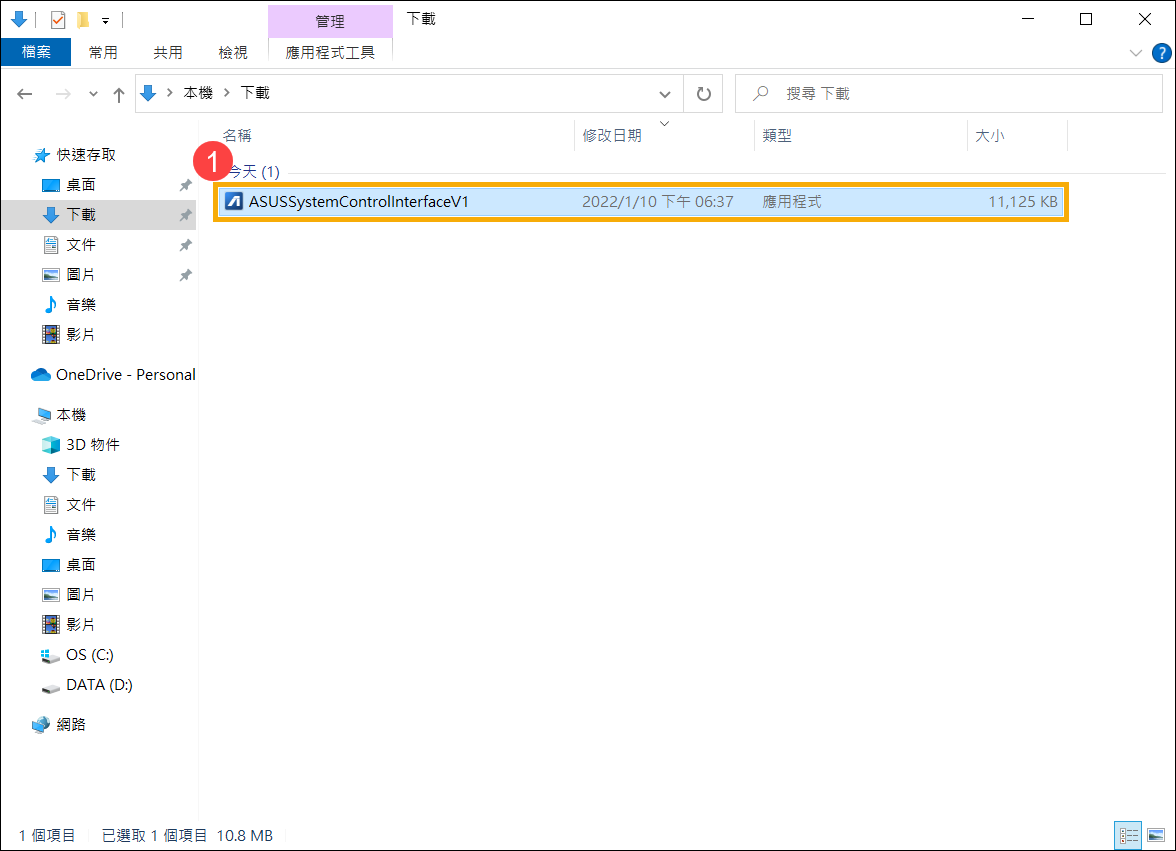
3.依照如下安装窗口指引以进行安装。




4.点选[Finish]⑩后将会重新启动电脑以确保驱动程序安装成功。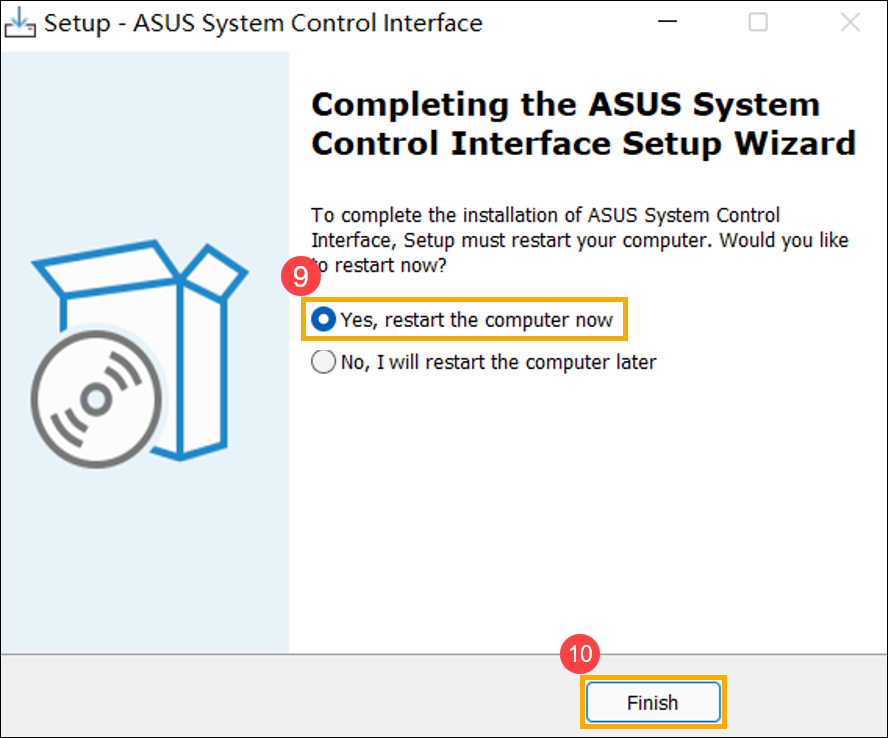
5.电脑重新启动后,在[开始]搜索框输入“设备管理器”⑪,然后点选[打开]⑫。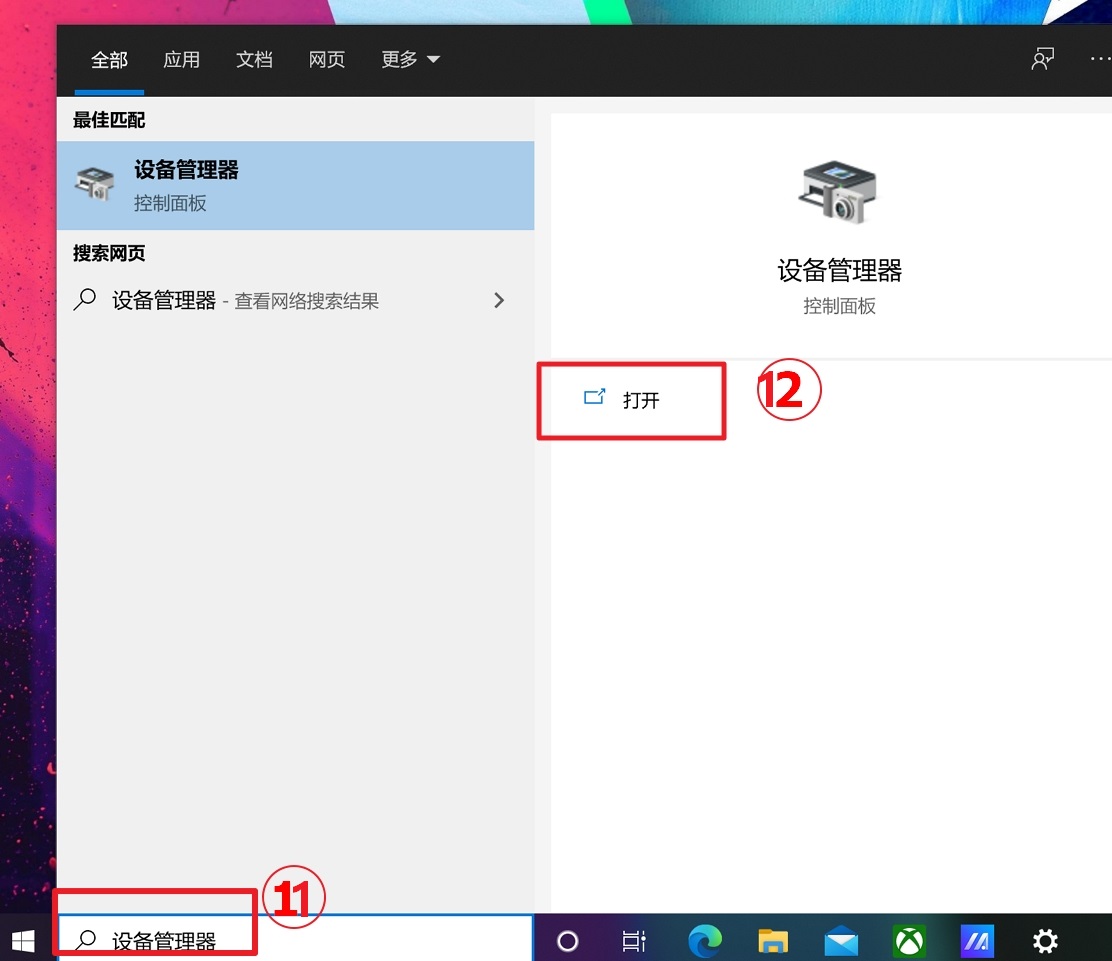
6.在系统设备类别中,鼠标左键双击点选[ASUS System Control Interface]⑬,然后点选[驱动程序]标签⑭,以检查[驱动程序版本]是否成功更新⑮。